ReactPWA移动端与桌面端适配技巧
从现在开始,我们要努力学习啦!今天我给大家带来《React PWA移动端与桌面端差异化渲染技巧》,感兴趣的朋友请继续看下去吧!下文中的内容我们主要会涉及到等等知识点,如果在阅读本文过程中有遇到不清楚的地方,欢迎留言呀!我们一起讨论,一起学习!

在构建现代Web应用,特别是渐进式Web应用(PWA)时,为不同设备提供优化过的用户体验至关重要。虽然响应式设计(Responsive Design)主要通过CSS媒体查询来适应不同屏幕尺寸,但有时我们可能需要根据设备类型(如移动设备、桌面浏览器)来渲染完全不同的组件结构、内容或功能模块。这种基于设备类型的条件渲染,能够帮助我们为特定用户群体提供更精准、更高效的交互体验。
方法一:利用 react-device-detect 库进行设备判断
react-device-detect是一个流行的React库,它提供了一系列布尔变量,用于检测当前运行环境的设备类型、操作系统、浏览器等。使用该库可以非常方便地实现基于设备类型的条件渲染。
1. 安装
首先,你需要将react-device-detect添加到你的项目中:
npm install react-device-detect # 或者 yarn add react-device-detect
2. 使用示例
安装完成后,你可以在React组件中导入并使用它提供的变量,例如isMobile、isBrowser等,来决定渲染哪些内容。
import React from 'react';
import { isMobile, isBrowser, isTablet } from 'react-device-detect';
function ResponsiveContent() {
if (isMobile) {
// 移动端专属内容
return (
<div className="mobile-view-container">
<h2>欢迎来到移动端界面!</h2>
<p>这是为智能手机用户特别设计的简洁内容和交互。</p>
<button>查看更多移动优化功能</button>
</div>
);
} else if (isTablet) {
// 平板电脑专属内容(可选)
return (
<div className="tablet-view-container">
<h2>平板电脑视图</h2>
<p>适合平板设备的布局和功能,介于移动和桌面之间。</p>
</div>
);
} else if (isBrowser) {
// 桌面浏览器专属内容
return (
<div className="desktop-view-container">
<h2>欢迎来到桌面端界面!</h2>
<p>这里提供了更丰富的布局和复杂的数据展示,充分利用大屏幕空间。</p>
<nav>
<ul>
<li><a href="#feature1">功能一</a></li>
<li><a href="#feature2">功能二</a></li>
<li><a href="#feature3">功能三</a></li>
</ul>
</nav>
</div>
);
} else {
// 默认或未知设备类型的内容
return (
<div className="default-view-container">
<h2>通用内容</h2>
<p>在所有设备上都可见的通用信息。</p>
</div>
);
}
}
export default ResponsiveContent;3. 优缺点分析
- 优点:
- 简单易用: 提供直观的布尔变量,无需编写复杂的检测逻辑。
- 功能丰富: 除了isMobile,还支持检测操作系统、浏览器类型、设备品牌等多种维度。
- 准确性高: 库内部通常会综合考虑User-Agent、屏幕尺寸等多种因素进行判断,准确性相对较高。
- 缺点:
- 引入依赖: 增加了项目的打包体积和外部依赖。
- 判断粒度: 虽然提供了多种判断变量,但对于某些非常细致的自定义屏幕断点需求,可能不如手动方式灵活。
方法二:手动实现设备类型判断
如果你不想引入额外的库,或者需要更精确、更自定义的设备判断逻辑,你可以通过监听window.innerWidth(或window.screen.width)来手动判断设备是否为移动端。
1. 实现思路
核心思路是:
- 定义一个状态变量来存储isMobile的状态。
- 在组件挂载时,根据当前的window.innerWidth初始化isMobile状态。
- 添加一个resize事件监听器,当窗口大小改变时,更新isMobile状态。
- 在组件卸载时,移除resize事件监听器,防止内存泄漏。
为了更好地复用逻辑,通常会将其封装成一个自定义Hook。
2. 使用示例(自定义Hook)
import React, { useState, useEffect } from 'react';
/**
* 自定义Hook:判断当前设备是否为移动端
* @param {number} breakpoint - 移动端与桌面端的宽度分界点,默认为768px
* @returns {boolean} - 如果是移动端返回 true,否则返回 false
*/
function useIsMobile(breakpoint = 768) {
const [isMobile, setIsMobile] = useState(false);
useEffect(() => {
const handleResize = () => {
// 当窗口宽度小于或等于设定的断点时,认为是移动端
setIsMobile(window.innerWidth <= breakpoint);
};
// 组件首次渲染时执行一次判断
handleResize();
// 监听窗口大小变化事件
window.addEventListener('resize', handleResize);
// 组件卸载时清理事件监听器
return () => {
window.removeEventListener('resize', handleResize);
};
}, [breakpoint]); // 依赖 breakpoint,当 breakpoint 变化时重新设置监听
return isMobile;
}
function ResponsiveContentManual() {
// 使用自定义Hook
const isMobile = useIsMobile(768); // 可以自定义移动端的宽度断点
if (isMobile) {
// 移动端专属内容
return (
<div className="mobile-view-container">
<h2>手动判断的移动端内容</h2>
<p>这是基于屏幕宽度小于768px时显示的内容。</p>
</div>
);
} else {
// 桌面端专属内容
return (
<div className="desktop-view-container">
<h2>手动判断的桌面端内容</h2>
<p>这是基于屏幕宽度大于768px时显示的内容。</p>
</div>
);
}
}
export default ResponsiveContentManual;3. 优缺点分析
- 优点:
- 无额外依赖: 不增加项目的外部依赖,减小打包体积。
- 高度自定义: 可以精确控制判断逻辑和断点,满足特定的响应式需求。
- 学习成本低: 基于Web API,易于理解和调试。
- 缺点:
- 样板代码: 需要自己编写和维护设备判断的逻辑。
- 判断局限: 仅基于屏幕宽度,无法像react-device-detect那样判断操作系统、浏览器类型等更复杂的设备特征。
- User-Agent: 某些情况下,仅凭屏幕宽度可能无法准确区分所有设备(例如,某些平板设备可能具有较大的屏幕宽度)。
注意事项与最佳实践
在实现差异化渲染时,除了选择合适的判断方法,还需要考虑以下几点:
区分CSS媒体查询与JS条件渲染:
- CSS媒体查询更适用于纯样式和布局的调整,例如元素宽度、字体大小、显示/隐藏某些元素等。
- JavaScript条件渲染适用于需要加载不同组件、执行不同逻辑、或呈现完全不同内容结构的情况。
- 最佳实践: 优先使用CSS媒体查询处理视觉响应,仅在必要时才使用JS进行组件层面的差异化渲染。
选择合适的断点:
- 在手动判断时,选择合适的屏幕宽度断点至关重要。常见的移动端断点包括375px(iPhone SE)、768px(iPad竖屏)、1024px(iPad横屏或小尺寸笔记本)。
- 建议参考主流设备尺寸和设计稿规范来设定断点。
性能考量:
- 如果差异化渲染的组件非常复杂或数量众多,频繁地切换渲染可能会对性能造成影响。
- 考虑使用React.lazy和Suspense进行代码分割,按需加载不同设备的组件,优化首次加载性能。
SEO影响:
- 搜索引擎爬虫可能无法完全模拟所有设备环境。确保即使在默认或桌面视图下,关键内容也能被搜索引擎抓取到。
- 避免使用JS完全隐藏或替换对SEO重要的内容。
用户体验一致性:
- 尽管内容有所差异,但核心功能和用户流程应尽可能保持一致,避免用户在不同设备间切换时产生困惑。
- 确保不同设备上的交互逻辑符合该设备的习惯。
服务器端渲染(SSR)环境:
- 在Next.js或Gatsby等SSR框架中,window对象在服务器端是不可用的。
- 在这种情况下,你可能需要在服务器端根据请求头中的User-Agent来判断设备类型,并将结果作为props传递给客户端组件。react-device-detect库通常也支持在SSR环境下的User-Agent判断。
总结
在React PWA中实现移动端与桌面端内容的差异化渲染,是提升用户体验的重要手段。你可以选择引入react-device-detect库来快速便捷地进行设备判断,尤其适合需要判断多种设备类型(如浏览器、操作系统)的场景。或者,你也可以选择手动编写基于屏幕宽度的判断逻辑,通过自定义Hook实现无额外依赖、高度可控的解决方案。
无论选择哪种方法,都应结合项目的具体需求、团队偏好以及对性能、SEO和用户体验的综合考量。合理地运用这些策略,将帮助你构建出更具适应性和用户友好性的渐进式Web应用。
今天关于《ReactPWA移动端与桌面端适配技巧》的内容介绍就到此结束,如果有什么疑问或者建议,可以在golang学习网公众号下多多回复交流;文中若有不正之处,也希望回复留言以告知!
 电脑CPU过热原因及清洁方法
电脑CPU过热原因及清洁方法
- 上一篇
- 电脑CPU过热原因及清洁方法

- 下一篇
- 舜宇光学6月手机镜头出货9505万,车载镜头增44.6%
-

- 文章 · 前端 | 2分钟前 | CSS动画 position transform @keyframes 动画移动
- CSSposition与keyframes实现移动效果详解
- 308浏览 收藏
-

- 文章 · 前端 | 3分钟前 |
- CSSJS鼠标悬停显示元素教程
- 425浏览 收藏
-

- 文章 · 前端 | 5分钟前 | 布局优化 CSS布局 position属性 overflow属性 定位元素溢出
- CSS元素溢出定位解决方法
- 197浏览 收藏
-
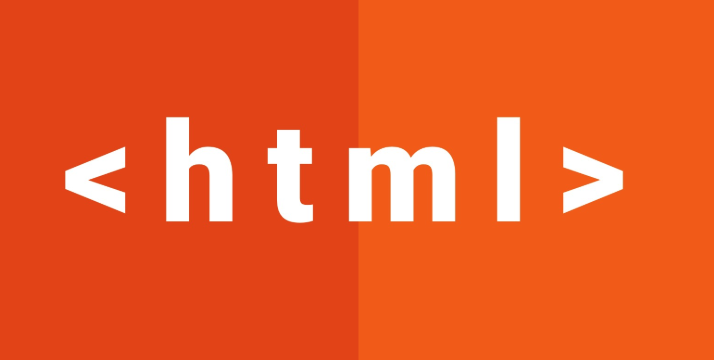
- 文章 · 前端 | 12分钟前 |
- HTML加载完成后执行JS的几种方法
- 393浏览 收藏
-

- 文章 · 前端 | 15分钟前 | CSS JavaScript transform 鼠标跟随 mousemove事件
- CSS鼠标跟随效果原理与实现解析
- 163浏览 收藏
-

- 文章 · 前端 | 18分钟前 | 用户授权 GeolocationAPI navigator.geolocation getCurrentPosition watchPosition
- JS地理定位教程:API使用详解
- 140浏览 收藏
-
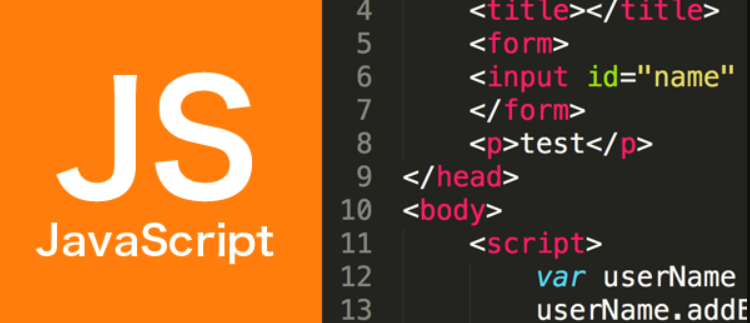
- 文章 · 前端 | 32分钟前 |
- 浏览器与Node.js事件循环差异解析
- 116浏览 收藏
-
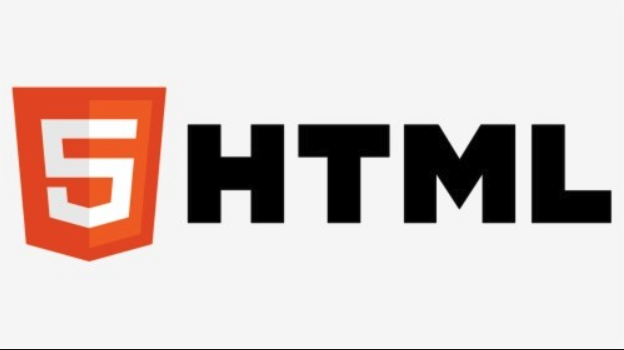
- 文章 · 前端 | 34分钟前 |
- HTML中aside标签的用途及使用场景解析
- 349浏览 收藏
-

- 文章 · 前端 | 45分钟前 |
- CSS弹性盒子对齐问题怎么解决?justify-content和align-items详解
- 378浏览 收藏
-
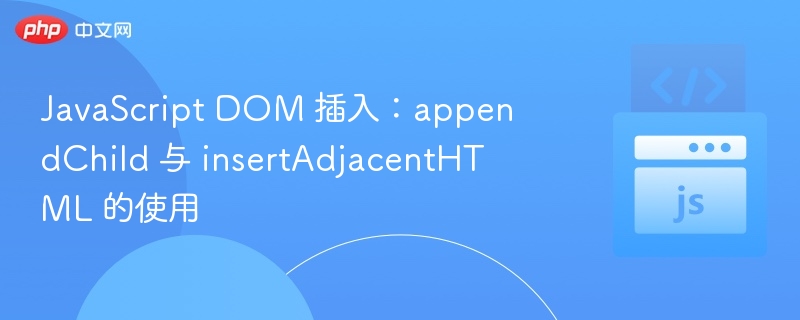
- 文章 · 前端 | 58分钟前 |
- JavaScriptDOM插入方法:appendChild与insertAdjacentHTML
- 283浏览 收藏
-

- 前端进阶之JavaScript设计模式
- 设计模式是开发人员在软件开发过程中面临一般问题时的解决方案,代表了最佳的实践。本课程的主打内容包括JS常见设计模式以及具体应用场景,打造一站式知识长龙服务,适合有JS基础的同学学习。
- 543次学习
-

- GO语言核心编程课程
- 本课程采用真实案例,全面具体可落地,从理论到实践,一步一步将GO核心编程技术、编程思想、底层实现融会贯通,使学习者贴近时代脉搏,做IT互联网时代的弄潮儿。
- 516次学习
-

- 简单聊聊mysql8与网络通信
- 如有问题加微信:Le-studyg;在课程中,我们将首先介绍MySQL8的新特性,包括性能优化、安全增强、新数据类型等,帮助学生快速熟悉MySQL8的最新功能。接着,我们将深入解析MySQL的网络通信机制,包括协议、连接管理、数据传输等,让
- 500次学习
-

- JavaScript正则表达式基础与实战
- 在任何一门编程语言中,正则表达式,都是一项重要的知识,它提供了高效的字符串匹配与捕获机制,可以极大的简化程序设计。
- 487次学习
-

- 从零制作响应式网站—Grid布局
- 本系列教程将展示从零制作一个假想的网络科技公司官网,分为导航,轮播,关于我们,成功案例,服务流程,团队介绍,数据部分,公司动态,底部信息等内容区块。网站整体采用CSSGrid布局,支持响应式,有流畅过渡和展现动画。
- 485次学习
-

- ChatExcel酷表
- ChatExcel酷表是由北京大学团队打造的Excel聊天机器人,用自然语言操控表格,简化数据处理,告别繁琐操作,提升工作效率!适用于学生、上班族及政府人员。
- 3213次使用
-

- Any绘本
- 探索Any绘本(anypicturebook.com/zh),一款开源免费的AI绘本创作工具,基于Google Gemini与Flux AI模型,让您轻松创作个性化绘本。适用于家庭、教育、创作等多种场景,零门槛,高自由度,技术透明,本地可控。
- 3428次使用
-

- 可赞AI
- 可赞AI,AI驱动的办公可视化智能工具,助您轻松实现文本与可视化元素高效转化。无论是智能文档生成、多格式文本解析,还是一键生成专业图表、脑图、知识卡片,可赞AI都能让信息处理更清晰高效。覆盖数据汇报、会议纪要、内容营销等全场景,大幅提升办公效率,降低专业门槛,是您提升工作效率的得力助手。
- 3457次使用
-

- 星月写作
- 星月写作是国内首款聚焦中文网络小说创作的AI辅助工具,解决网文作者从构思到变现的全流程痛点。AI扫榜、专属模板、全链路适配,助力新人快速上手,资深作者效率倍增。
- 4566次使用
-

- MagicLight
- MagicLight.ai是全球首款叙事驱动型AI动画视频创作平台,专注于解决从故事想法到完整动画的全流程痛点。它通过自研AI模型,保障角色、风格、场景高度一致性,让零动画经验者也能高效产出专业级叙事内容。广泛适用于独立创作者、动画工作室、教育机构及企业营销,助您轻松实现创意落地与商业化。
- 3833次使用
-
- JavaScript函数定义及示例详解
- 2025-05-11 502浏览
-
- 优化用户界面体验的秘密武器:CSS开发项目经验大揭秘
- 2023-11-03 501浏览
-
- 使用微信小程序实现图片轮播特效
- 2023-11-21 501浏览
-
- 解析sessionStorage的存储能力与限制
- 2024-01-11 501浏览
-
- 探索冒泡活动对于团队合作的推动力
- 2024-01-13 501浏览





